Ang mga pagbabayad sa mga pautang ay mas maginhawa at mas mabilis na mabilang sa Microsoft Office Excel. Ang manu-manong pagkalkula ay mas matagal. Tinatalakay ng artikulong ito ang mga pagbabayad ng annuity, ang mga tampok ng kanilang pagkalkula, mga pakinabang at disadvantages.
Ano ang pagbabayad ng annuity.
Ang paraan ng buwanang pagbabayad ng utang, kung saan ang halaga na nag-ambag ay hindi nagbabago sa buong oras ng kredito. Mga iyon. Ang isang tao sa ilang mga numero ng bawat buwan ay gumagawa ng isang tiyak na halaga ng pera hanggang sa ang credit ay ganap na extinguished.Pag-uuri Annuita.
Ang mga pagbabayad ng kinikita sa isang taon ay maaaring nahahati sa mga sumusunod na uri:
- Nakapirming. Ang mga pagbabayad na hindi nagbabago ay may isang nakapirming rate nang walang kinalaman sa mga panlabas na kondisyon.
- Pera. Ang posibilidad ng pagbabago ng laki ng pagbabayad kapag bumababa o nagdaragdag ng rate ng pera.
- Na-index. Mga pagbabayad depende sa antas, tagapagpahiwatig ng implasyon. Sa panahon ng pagpapautang, ang kanilang sukat ay madalas na nagbabago.
- Mga variable. Annuity, na maaaring magbago depende sa estado ng sistema ng pananalapi, mga tool.
Mga Bentahe at Disadvantages ng Mga Pagbabayad sa Annuity.
Upang mas mahusay na maunawaan ang paksa, kinakailangan upang pag-aralan ang mga pangunahing tampok ng ganitong uri ng mga pagbabayad ng kredito. Mayroon itong mga sumusunod na pakinabang:- Magtatag ng isang tiyak na halaga ng pagbabayad at petsa ng kontribusyon nito.
- Mataas na availability para sa mga borrowers. Halos anumang tao ay magagawang upang ayusin ang isang annuity, hindi alintana ng kanyang pinansiyal na posisyon.
- Ang posibilidad ng pagbaba ng halaga ng buwanang kontribusyon sa pagtaas ng implasyon.
Walang mga bahid, hindi ito:
- Mataas na rate. Ang borrower ay overpays ng isang malaking halaga ng pera kumpara sa kaugalian pagbabayad.
- Mga problema na nagmumula sa pagnanais upang makuha ang utang nang maaga.
- Kakulangan ng muling pagkalkula para sa mga unang pagbabayad.
Ano ang pagbabayad sa utang?
Ang pagbabayad ng Annuity ay may mga sumusunod na bahagi:
- Hiniling ng interes ng tao kapag nagbabayad ng mga pautang.
- Bahagi ng kabuuan ng pangunahing utang.
Bilang resulta, ang kabuuang bilang ng porsyento ay halos palaging lumampas sa halaga na ginawa ng borrower upang mabawasan ang utang.
Ang pangunahing formula ng isang pagbabayad ng altitude sa Excel.
Tulad ng nabanggit sa itaas, sa Microsoft Office Excel, maaari kang magtrabaho sa iba't ibang uri ng mga pagbabayad at pautang sa pautang. Ang annuity ay walang pagbubukod. Sa pangkalahatang pormula, kung saan maaari mong mabilis na kalkulahin ang mga kontribusyon sa annuity, mukhang ito:
Ang mga pangunahing halaga ng formula ay decoded bilang mga sumusunod:
- AP - pagbabayad ng annuity (ang pangalan ay nabawasan).
- O Ang laki ng pangunahing utang ng borrower.
- PS - Interes rate ilagay sa pamamagitan ng isang buwanang bangko.
- Ang C ay ang bilang ng mga buwan, kung saan ang lending ay tumatagal.
Upang i-asimage ang impormasyon, sapat na ito upang magdala ng ilang mga halimbawa ng paggamit ng formula na ito. Tatalakayin sila.
Mga halimbawa ng paggamit ng PT function sa Excel.Nagbibigay kami ng isang simpleng kondisyon ng gawain. Kinakailangan upang kalkulahin ang buwanang pagbabayad ng pautang kung ang bangko ay naglalagay ng isang porsyento ng 23%, at ang kabuuang halaga ay 25,000 rubles. Ang lending ay tatagal ng 3 taon. Ang gawain ay nalutas ayon sa algorithm:
- Gumawa ng isang karaniwang talahanayan sa Excel sa data ng pinagmulan.
- I-activate ang pl function at ipasok ang mga argumento para dito sa naaangkop na window.
- Sa patlang na "Rate" upang irehistro ang formula na "B3 / B5". Ito ang magiging rate ng interes sa pagpapahiram.
- Sa string na "CPER" upang magsulat ng isang halaga sa anyo ng "B4 * B5". Ito ang kabuuang bilang ng mga pagbabayad para sa buong panahon ng pautang.
- Punan ang PS field. Dito kailangan mong tukuyin ang paunang halaga na kinuha sa bangko, nagsasalita ng kahulugan ng "B2".
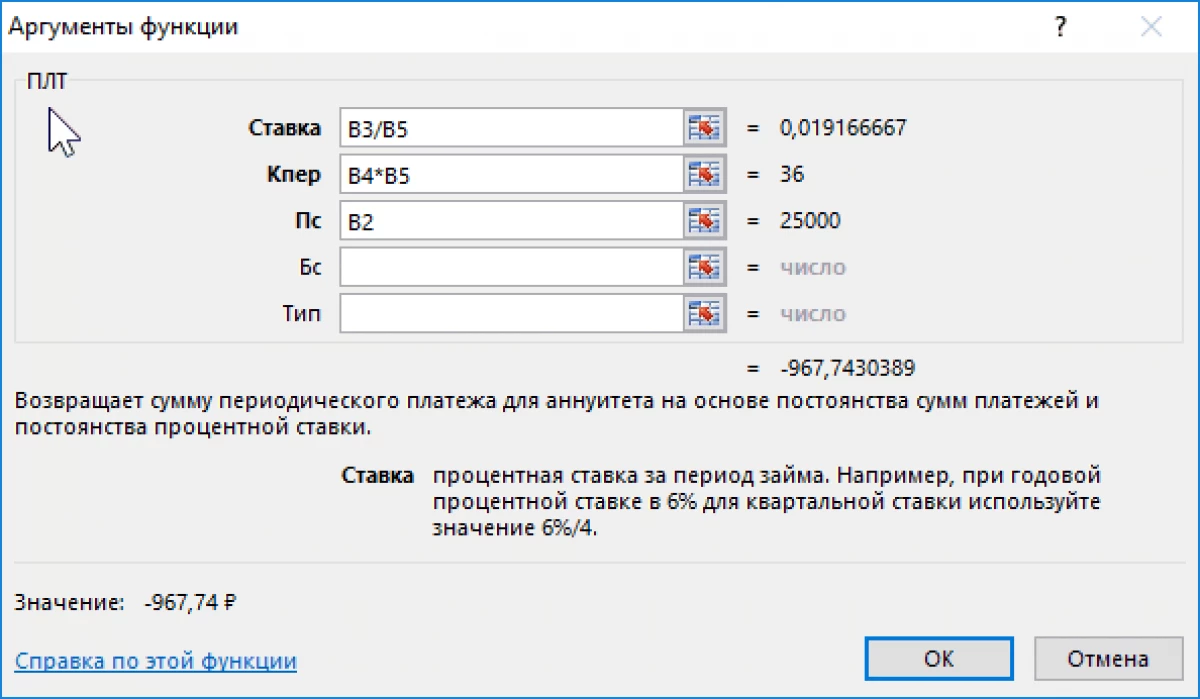
- Siguraduhin na pagkatapos ng pag-click sa "OK" sa source table, ang halaga na "Buwanang Pagbabayad" ay isinasaalang-alang.
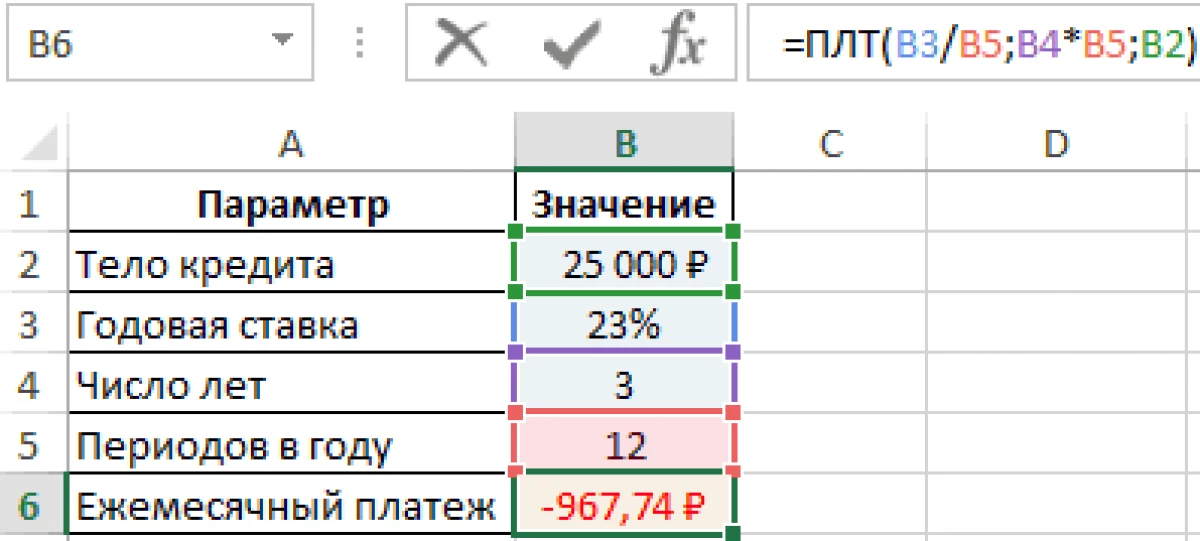
Sa gawaing ito, kinakailangan upang kalkulahin ang halaga na ang isang tao overpands, na kinuha ng utang na 50,000 rubles sa rate ng interes na 27% sa loob ng 5 taon. Sa kabuuan, ang borrower ay gumagawa ng 12 pagbabayad. Desisyon:
- Gumawa ng isang source data table.
- Sa kabuuang halaga ng mga pagbabayad, gawin ang unang halaga ng halaga ng formula "= ABS (PPT (B3 / B5; B4 * B5; B2) * B4 * B5) -B2". Dapat itong ipasok sa mga formula ng linya sa ibabaw ng pangunahing menu ng programa.
- Bilang resulta, ang halaga ng mga overpayment ay lilitaw sa huling hilera ng nilikha na plato. Ang borrower ay overpays 41606 rubles mula sa itaas.
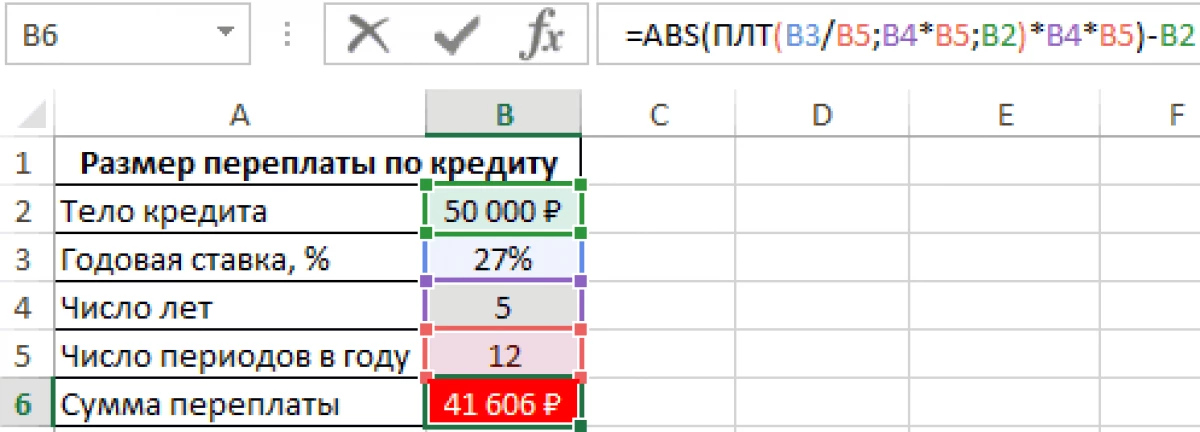
Gawain ang ganoong kondisyon: nakarehistro ang kliyente ng isang bank account para sa 200,000 rubles na may posibilidad ng buwanang muling pagdadagdag. Kinakailangan upang kalkulahin ang halaga ng pagbabayad na dapat gawin ng isang tao bawat buwan upang sa 4 na taon ay naging 2,000,000 rubles. Ang rate ay 11%. Desisyon:
- Gumawa ng isang senyas sa pinagmulan ng data.
- Sa linya ng input excel ipasok ang formula "= PPT (B3 / B5; B6 * B5; -B2; B4)" at pindutin ang "Ipasok" mula sa keyboard. Ang mga titik ay magkakaiba depende sa mga cell kung saan matatagpuan ang talahanayan.
- Suriin na ang halaga ng kontribusyon ay awtomatikong kinakalkula sa huling hilera ng talahanayan.
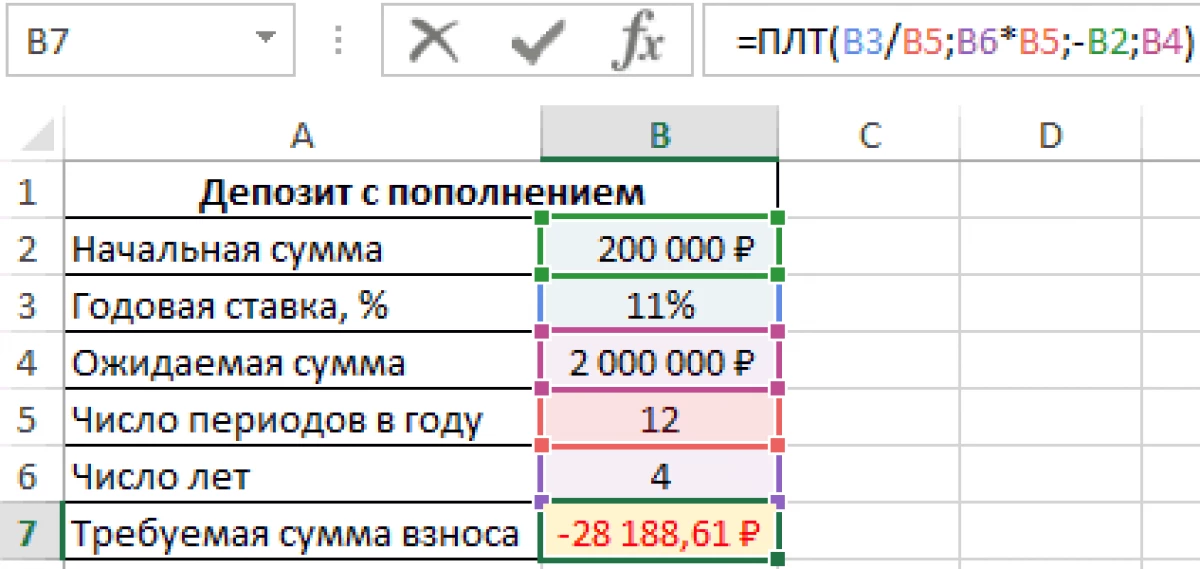
Sa pangkalahatan, ang formula na ito ay isinulat tulad ng sumusunod: = PPT (Rate; PP; [bs]; [uri]). Ang function ay may mga sumusunod na tampok:
- Kapag kinakalkula ang buwanang kontribusyon, ang isang eksklusibong taunang rate ay isinasaalang-alang.
- Ipinapahiwatig ang halaga ng rate ng interes, mahalaga na muling kalkulahin, batay sa bilang ng mga kontribusyon para sa taon.
- Sa halip na ang "KPER" argument, ang isang tiyak na numero ay ipinahiwatig sa formula. Ito ang panahon ng pagbabayad sa pamamagitan ng utang.
Pagkalkula ng pagbabayad
Sa pangkalahatan, ang pagbabayad sa pamamagitan ng annuity ay kinakalkula sa dalawang yugto. Upang maunawaan ang paksa, ang bawat isa sa mga yugto ay dapat isaalang-alang nang hiwalay. Ito ay tatalakayin pa.
Hakbang 1: Pagkalkula ng buwanang kontribusyonUpang makalkula ang halaga sa Excel na gawin bawat buwan sa isang pautang na may isang nakapirming rate, kinakailangan:
- Gawin ang source table at piliin ang cell kung saan nais mong i-output ang resulta at mag-click sa pindutan na "i-paste ang isang function" mula sa itaas.
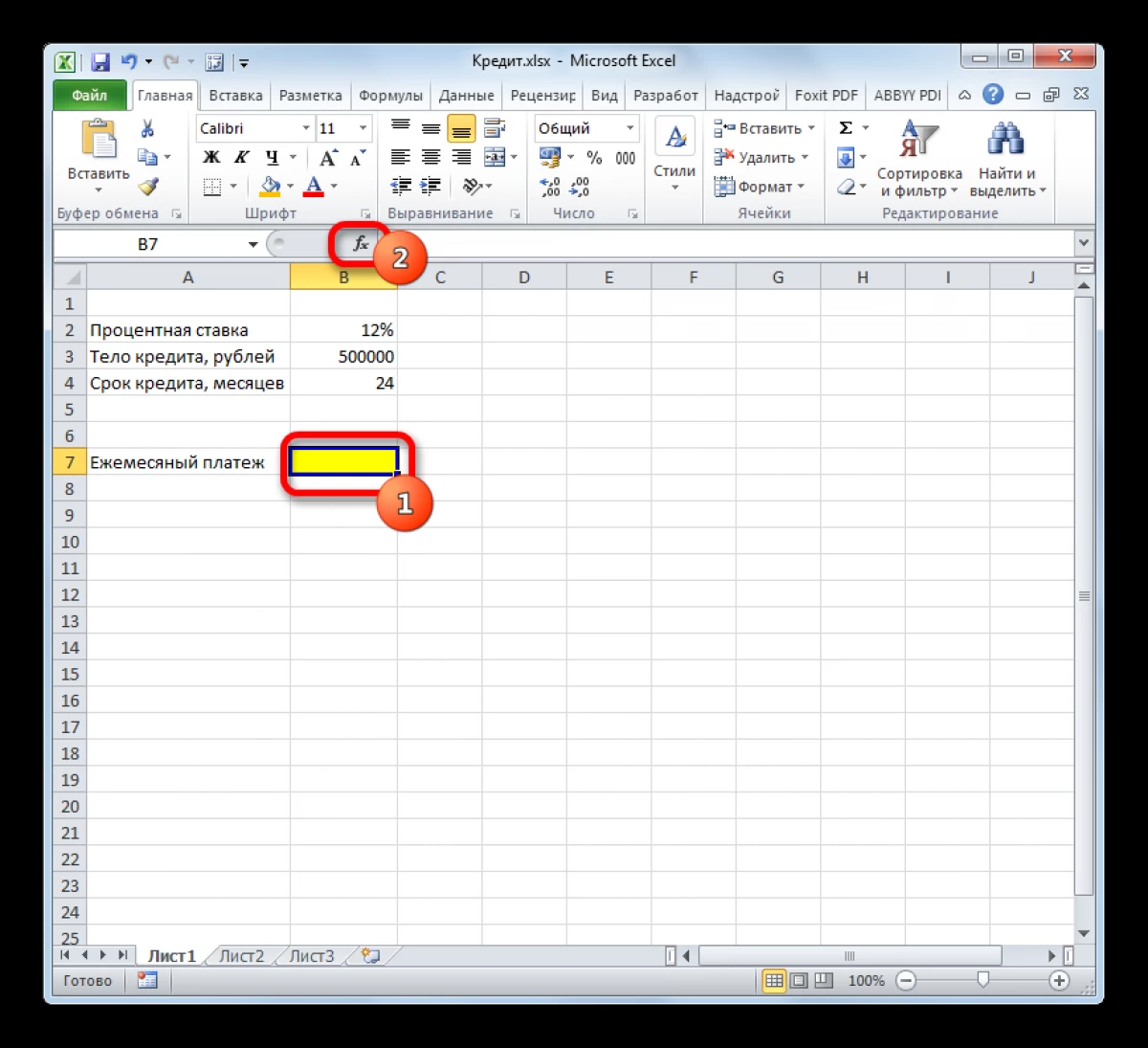
- Sa listahan ng mga function, piliin ang "PLT" at i-click ang "OK".
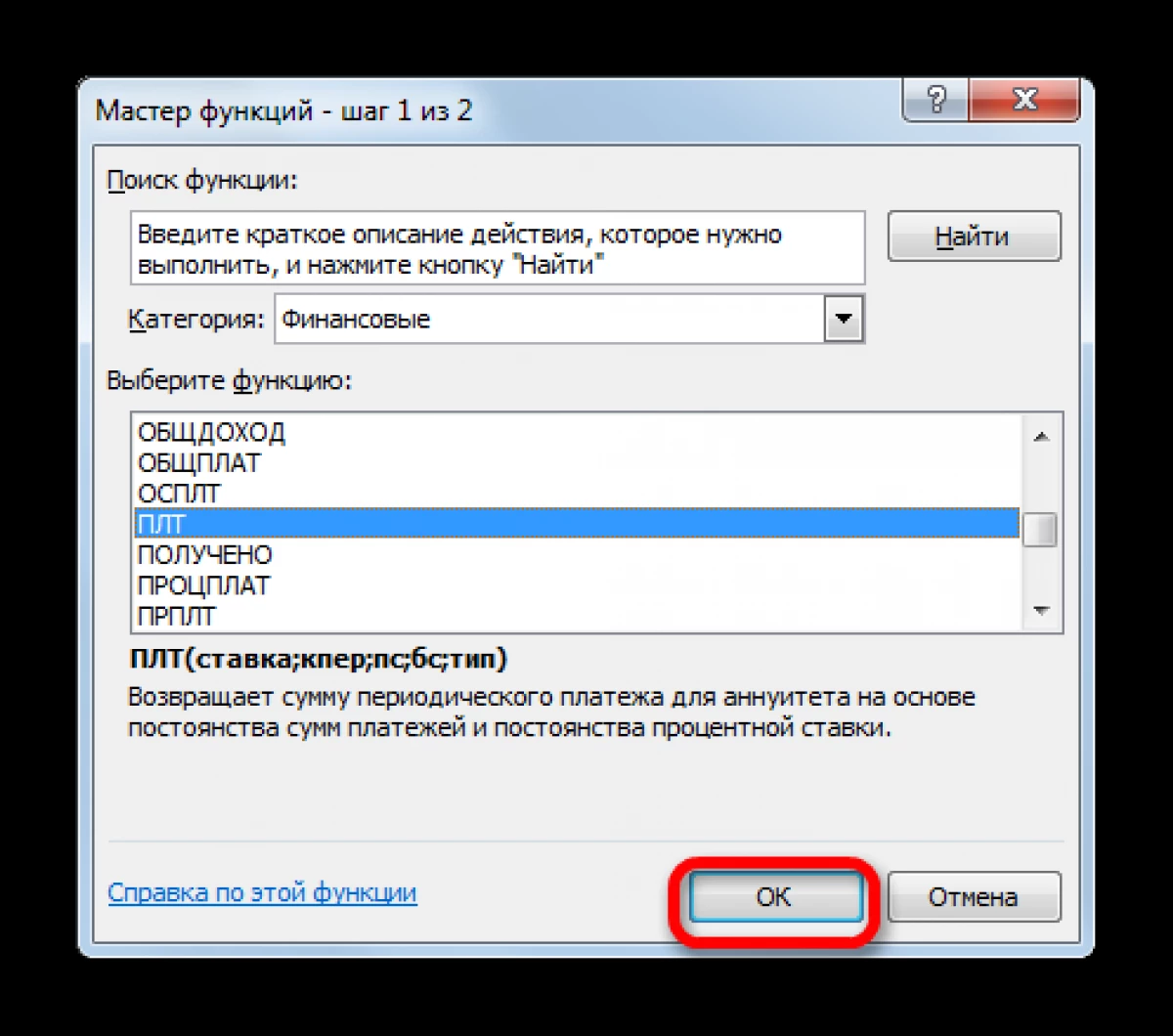
- Sa susunod na window, itakda ang mga argumento para sa function, na tumutukoy sa mga kaukulang hanay sa itinalagang talahanayan. Sa dulo ng bawat linya, ito ay kinakailangan upang pindutin ang icon, at pagkatapos ay i-highlight ang nais na cell sa array.
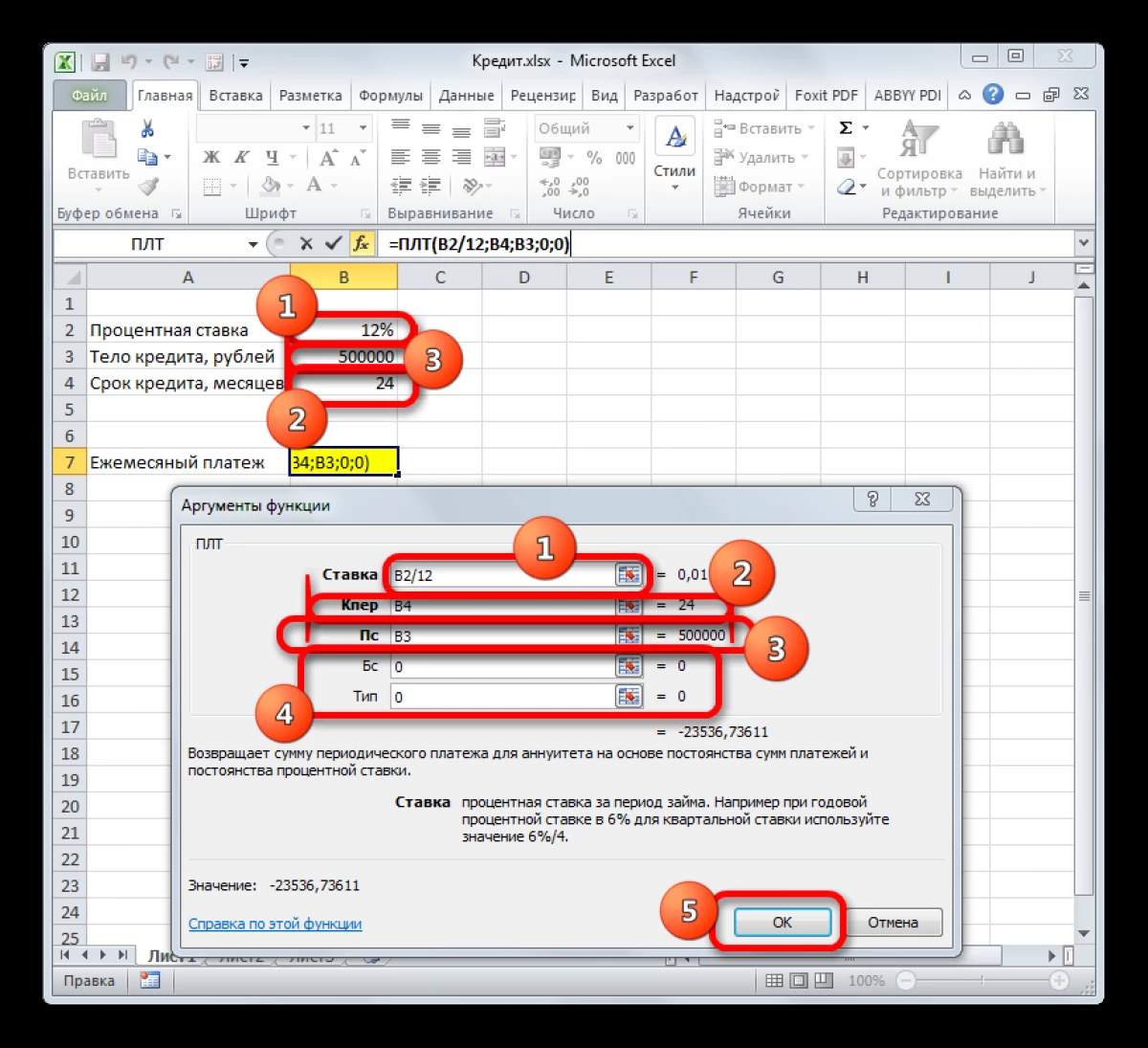
- Kapag ang lahat ng mga argumento ay napunan, ang kaukulang formula ay i-cut sa hilera upang magpasok ng mga halaga, at ang resulta ng mga kalkulasyon ay lilitaw sa talahanayan ng "Buwanang Pagbabayad".
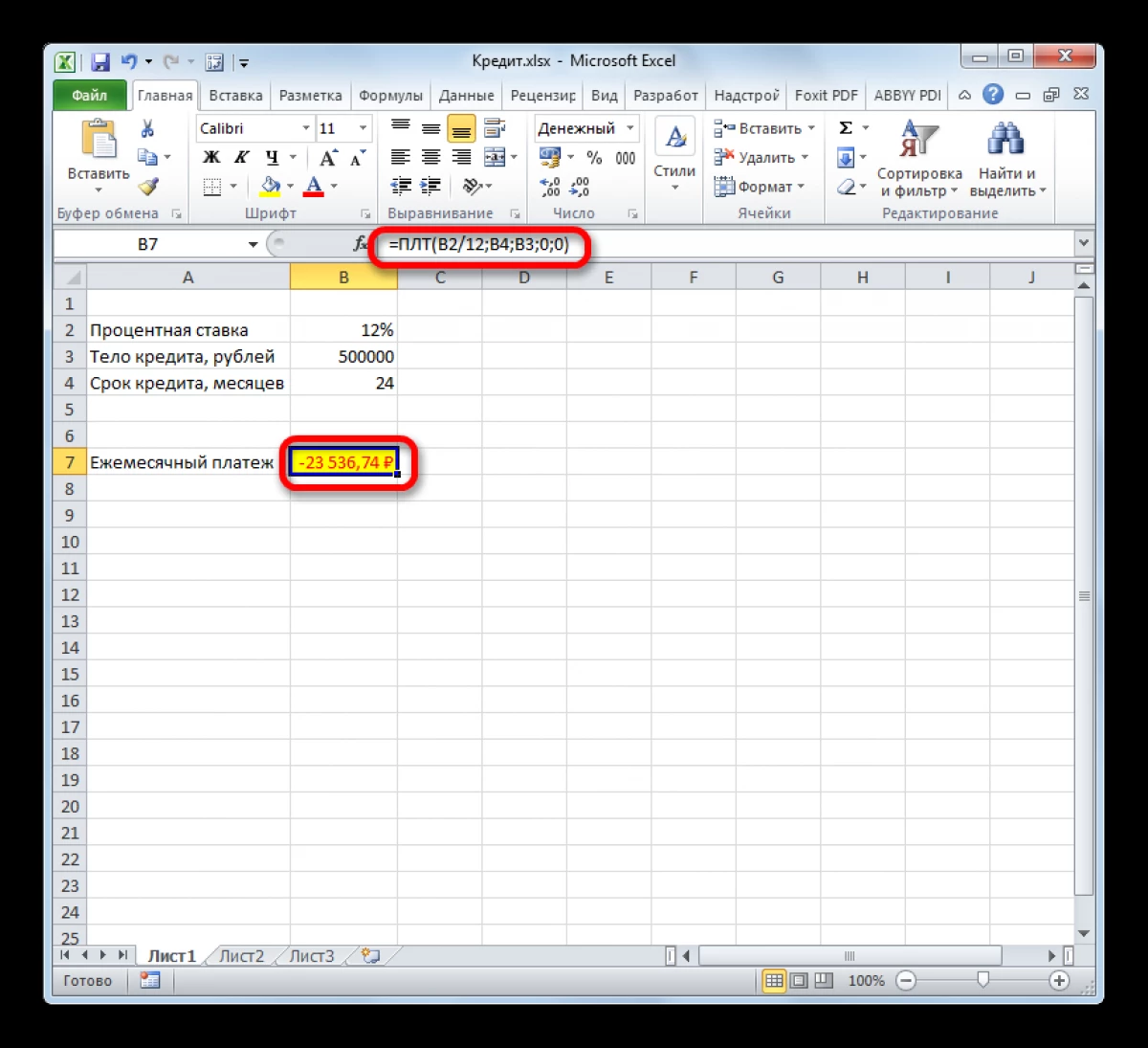
Ang halaga ng overpayment ay maaaring mabilang buwanang. Bilang resulta, maunawaan ng isang tao kung magkano ang pera bawat buwan na gagastusin niya sa kredito. Ang pagkalkula ng detalye ay ang mga sumusunod:
- Lumikha ng isang orihinal na talahanayan para sa 24 na buwan.
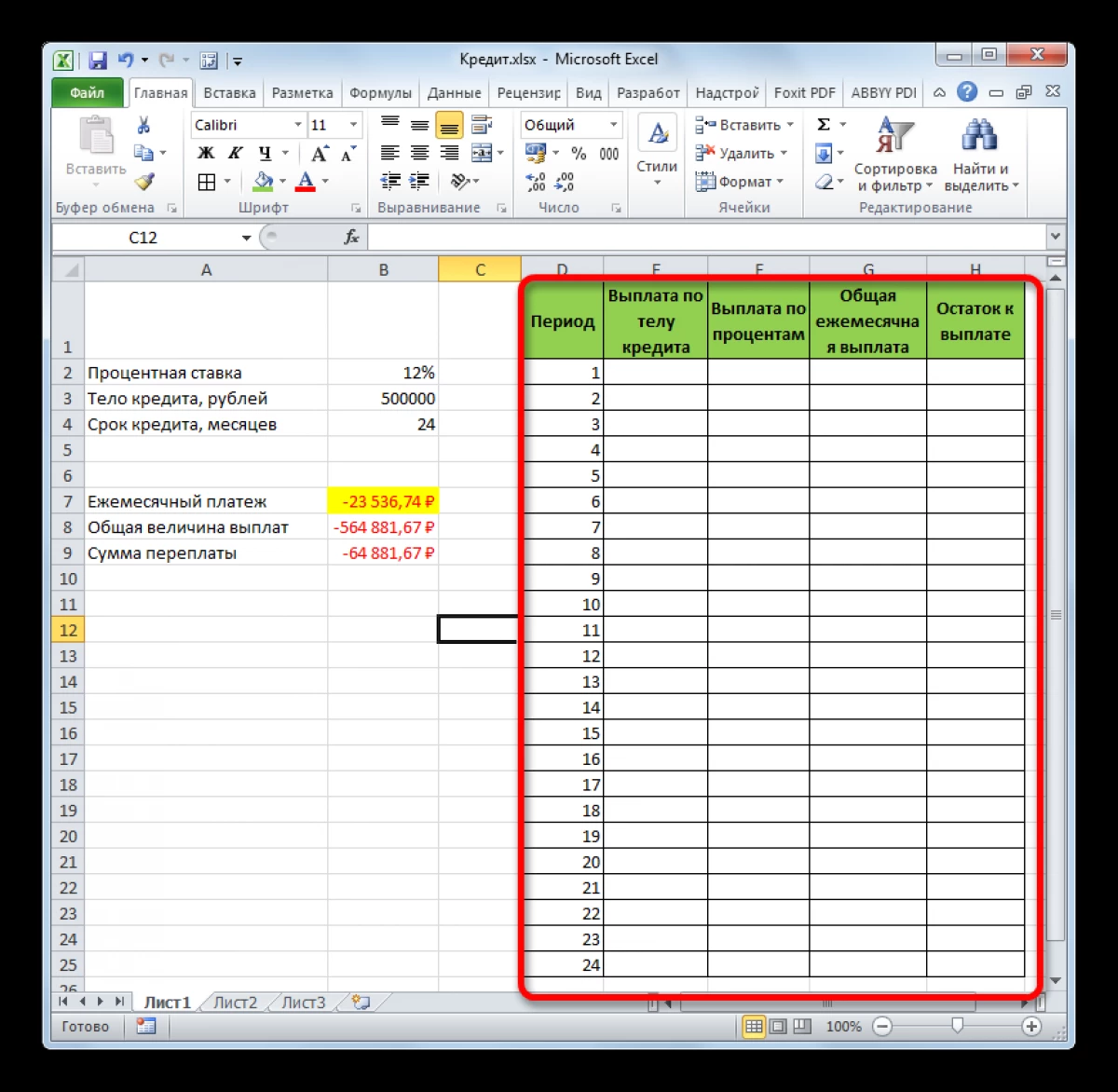
- Ilagay ang cursor sa unang cell ng talahanayan at ipasok ang Orplt function.
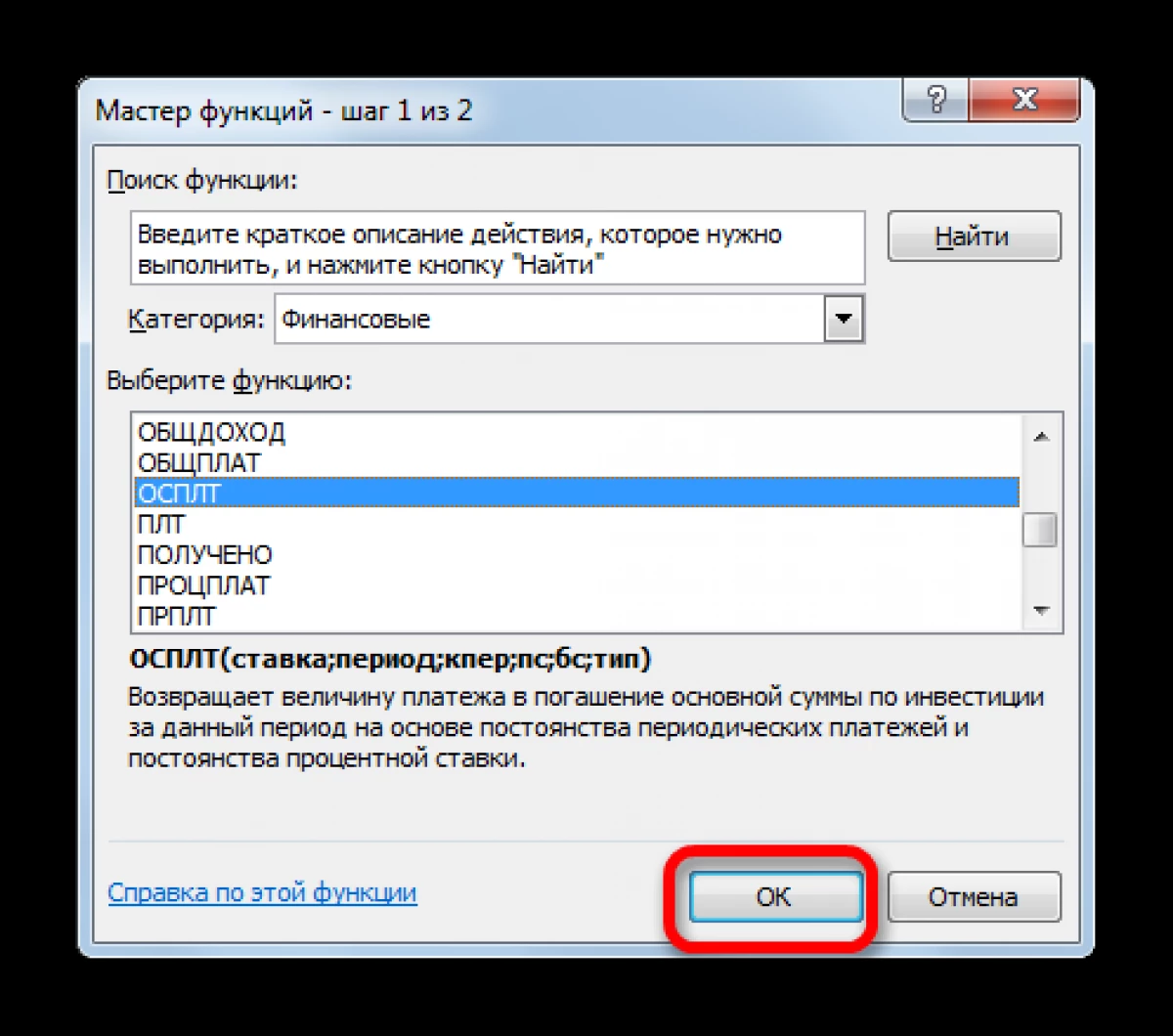
- Punan ang mga argumento ng function sa parehong paraan.
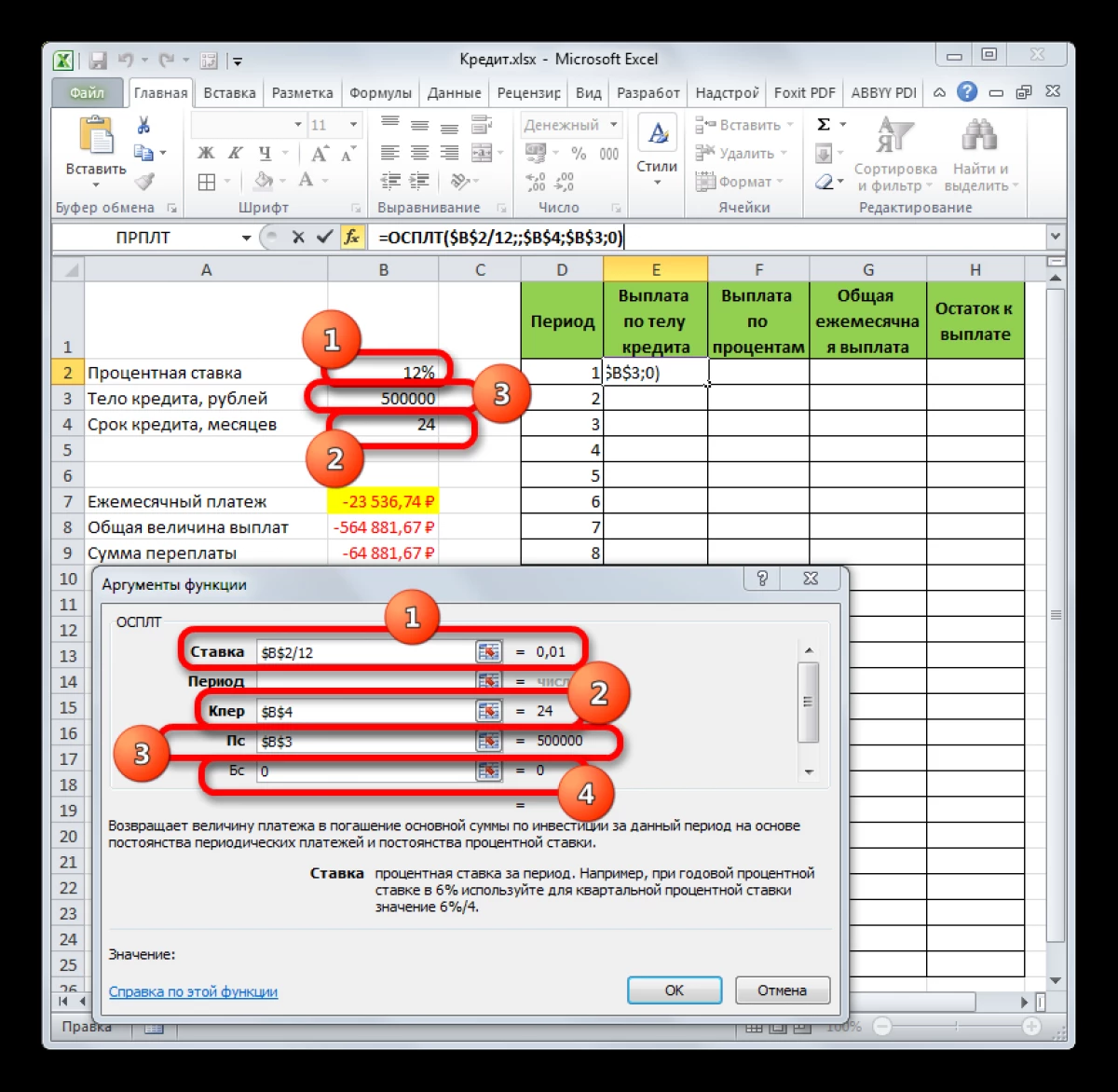
- Kapag pinupunan ang patlang na "Panahon", kailangan mong sumangguni sa unang buwan sa plato, na tumutukoy sa cell 1.
- Suriin na ang unang cell sa haligi ng "pagbabayad ng utang" ay napunan.
- Upang punan ang lahat ng mga string ng unang haligi, ito ay kinakailangan upang mahatak ang cell sa dulo ng talahanayan
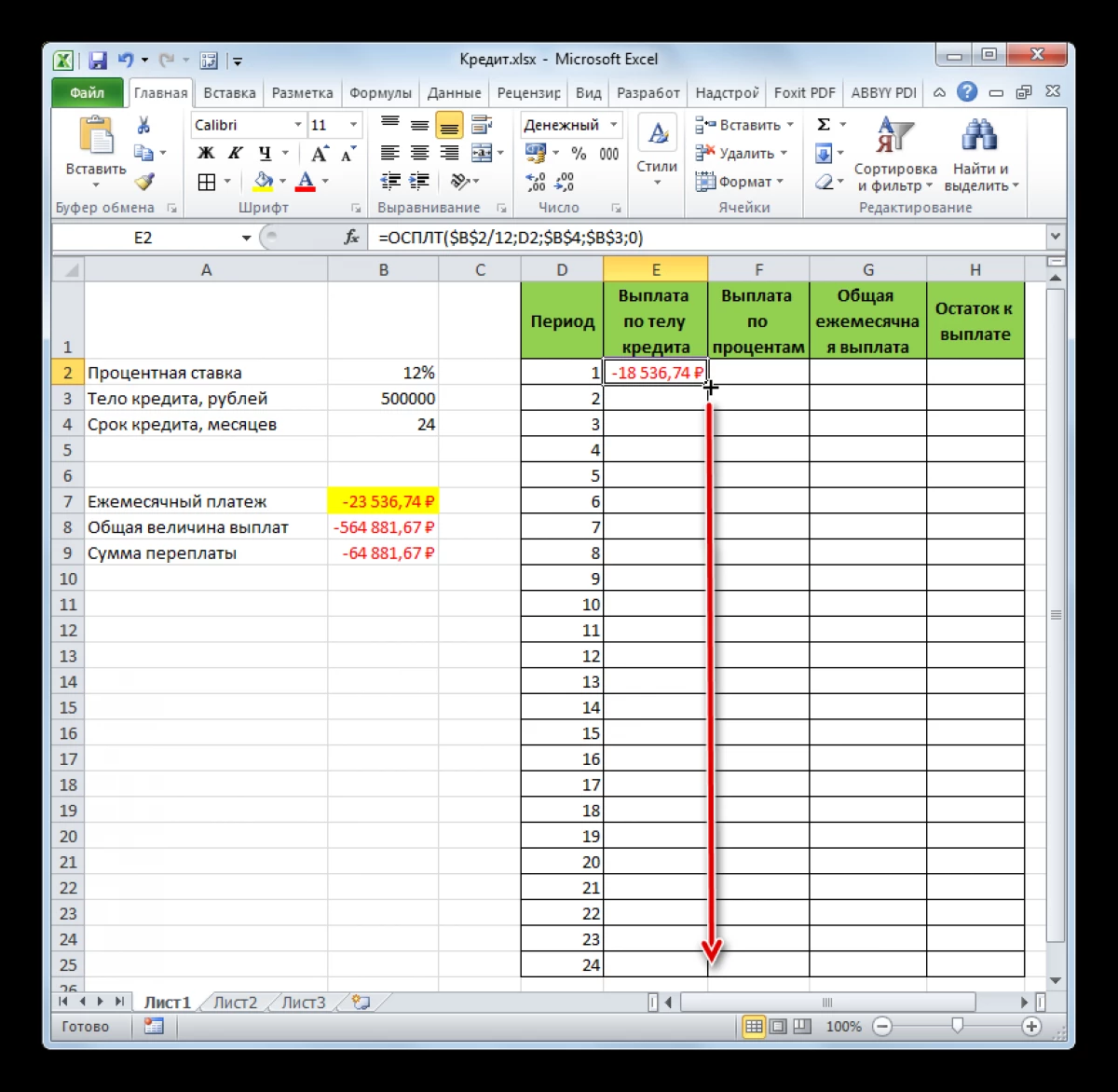
- Piliin ang function na "PRT" upang punan ang pangalawang haligi ng talahanayan.
- Punan ang lahat ng mga argumento sa window na bubukas alinsunod sa screenshot sa ibaba.
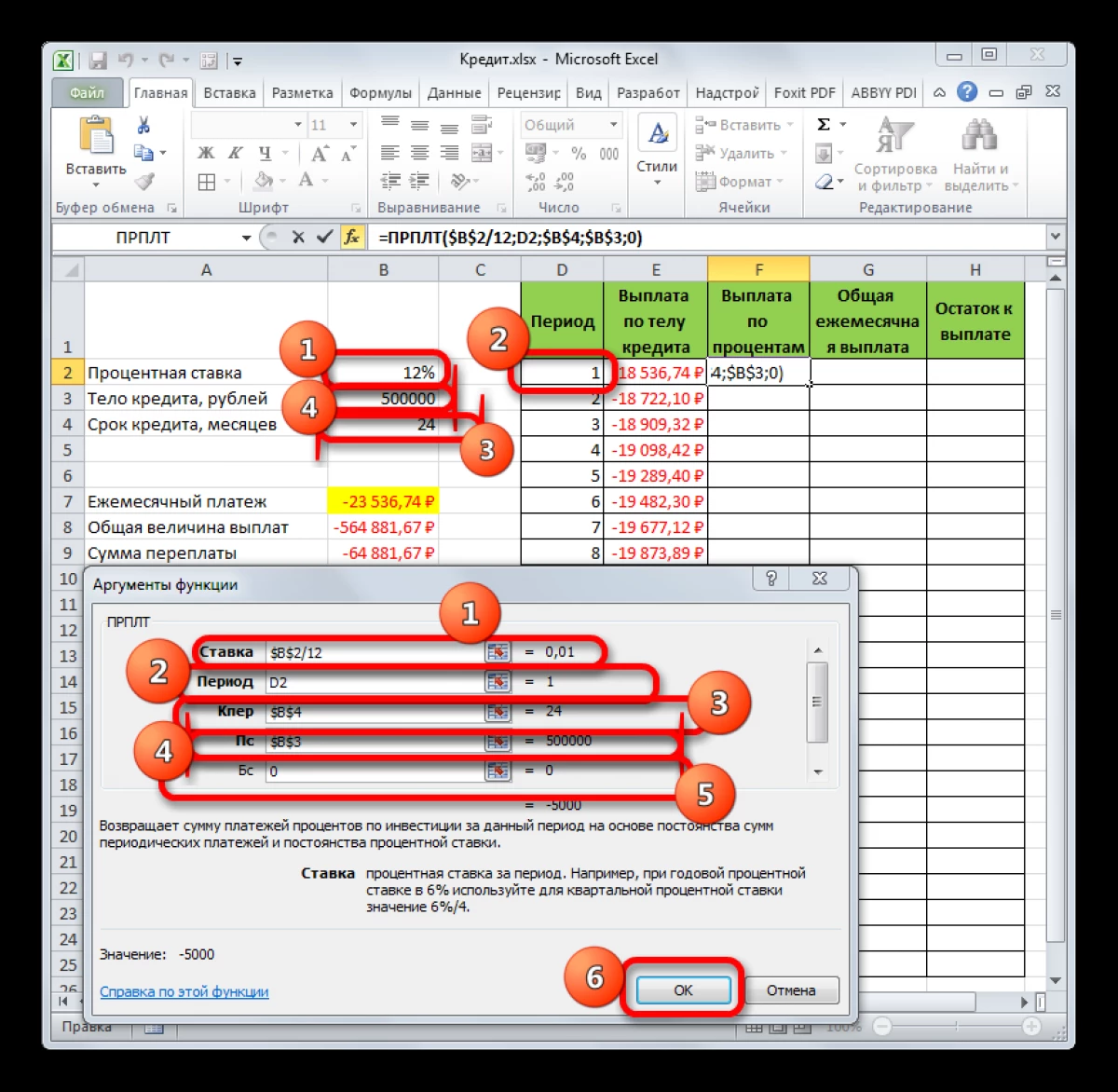
- Kalkulahin ang pangkalahatang buwanang pagbabayad sa pamamagitan ng pagtatol sa mga halaga sa dalawang nakaraang mga haligi.
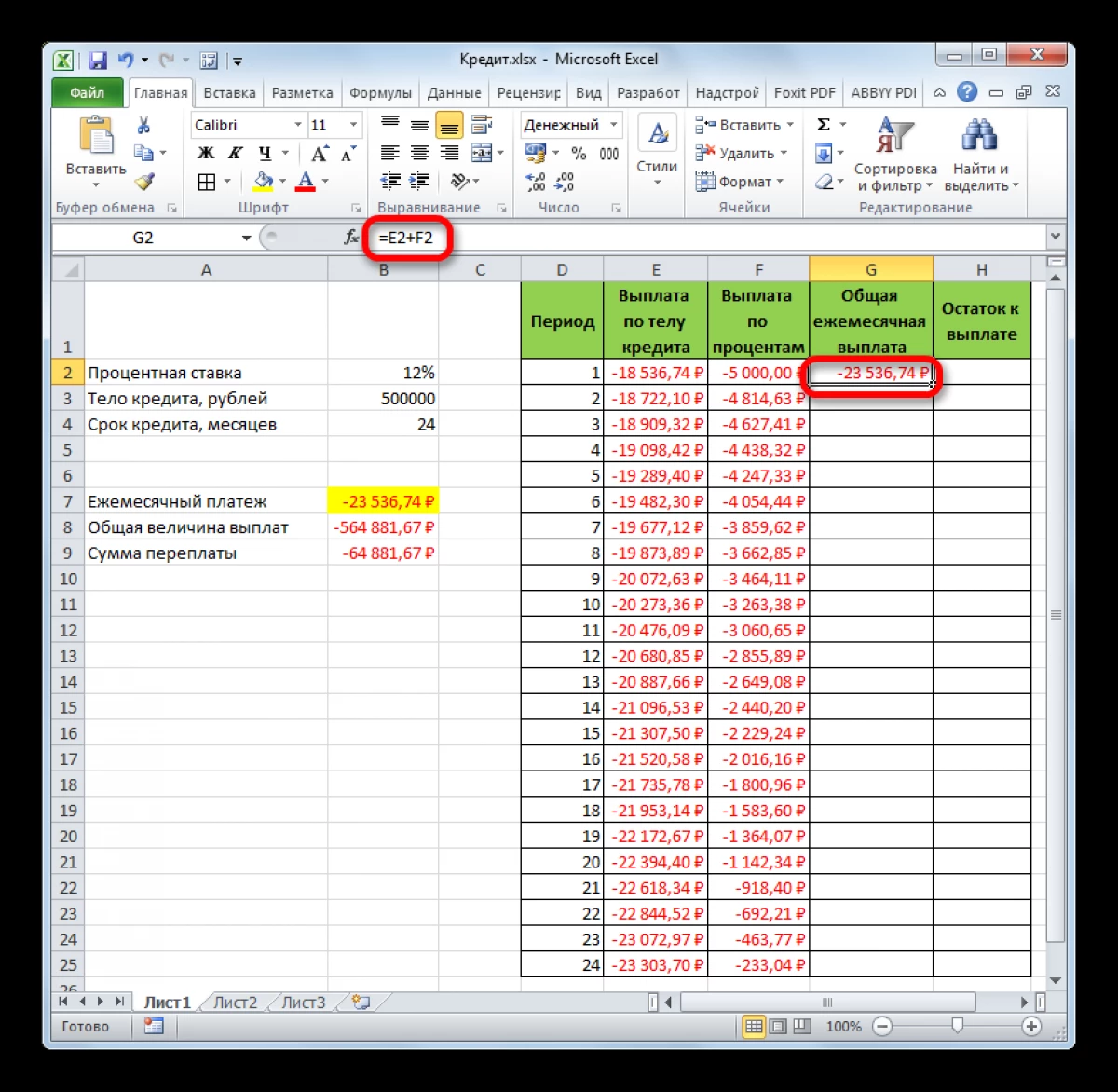
- Upang kalkulahin ang "balanse ng pagbabayad", kinakailangan upang tiklop ang rate ng interes sa pagbabayad sa pamamagitan ng katawan ng utang at mag-abot hanggang sa dulo ng plato upang punan ang lahat ng buwan ng pagpapahiram.
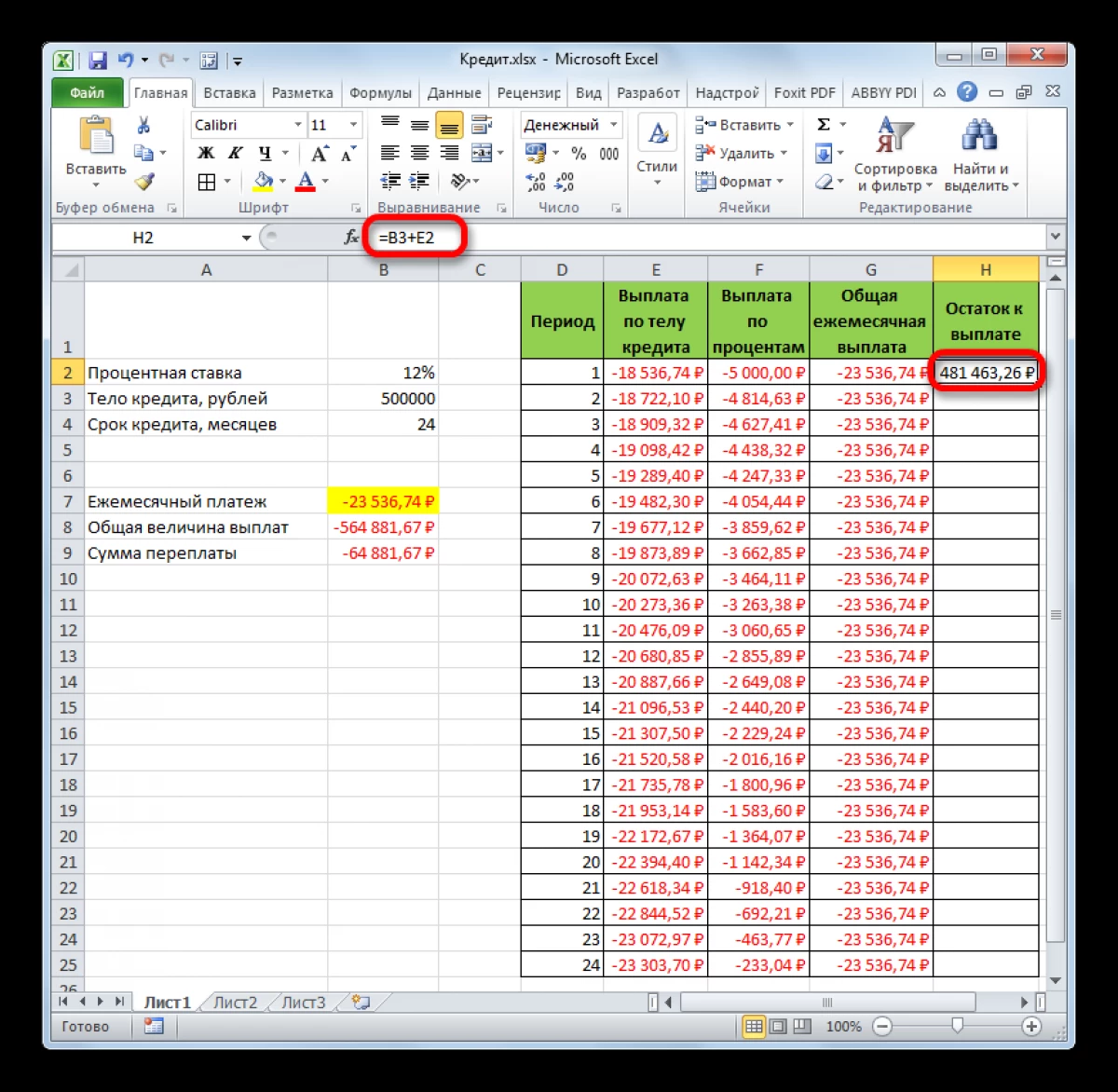
Pagkalkula ng mga pagbabayad sa annuity sa utang sa Excel.
Para sa pagkalkula ng annuity sa Excel ay nakakatugon sa pl function. Ang prinsipyo ng pagkalkula ay karaniwang namamalagi sa mga sumusunod na hakbang:
- Gumawa ng isang source data table.
- Gumawa ng iskedyul ng pagbabayad sa utang para sa bawat buwan.
- Piliin ang unang cell sa haligi ng "Mga Pagbabayad ng Pautang" at ipakilala ang "PLT ($ B3 / 12; $ $ 4; $ $ 2) na formula ng pagkalkula."
- Ang nagreresultang halaga upang mabatak para sa lahat ng plato ng haligi.
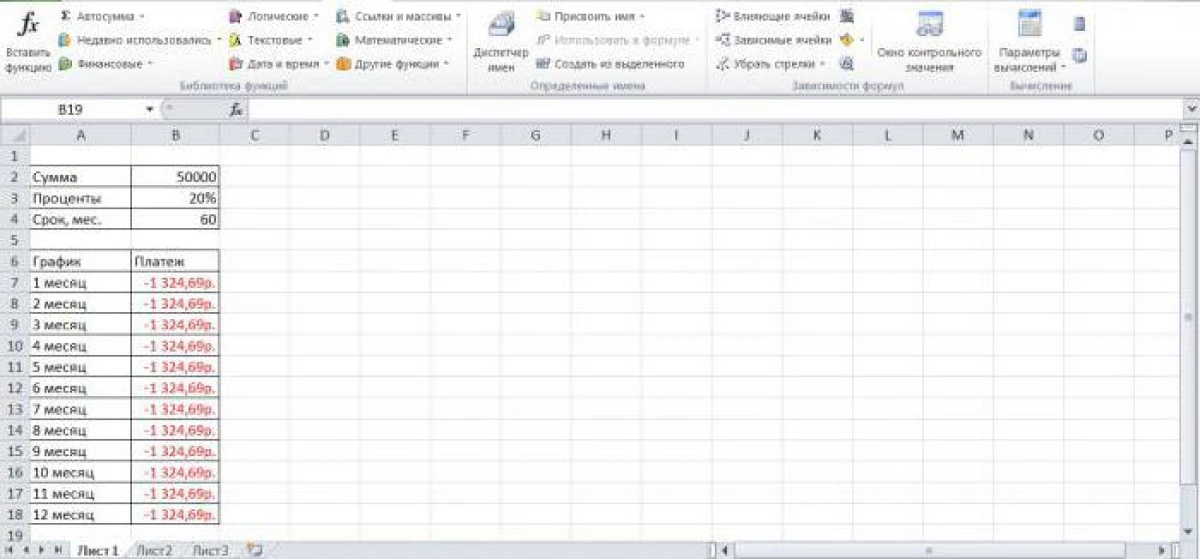
Ang mga pagbabayad ng kinikita sa isang buwan ay dapat gawin buwan-buwan ng ilang halaga. Bukod dito, ang rate ng interes ay hindi nagbabago.
Pagkalkula ng balanse ng halaga ng punong utang (para sa BS = 0, Type = 0)Ipagpalagay na ang isang utang ng 100,000 rubles ay kinuha para sa 10 taon sa 9%. Kinakailangan upang kalkulahin ang halaga ng punong utang sa 1 buwan 3. Desisyon:
- Gumawa ng isang talahanayan ng data at kalkulahin ang isang buwanang pagbabayad sa ps formula sa itaas.
- Kalkulahin ang bahagi ng pagbabayad na kinakailangan upang bayaran ang bahagi ng utang, ayon sa formula "= -pmt- (PS-PS1) * Rate = -PMT- (PS + PS + PS * bid)".
- Kalkulahin ang halaga ng punong utang para sa 120 mga panahon ayon sa kilalang formula.
- Gamit ang PRT operator upang mahanap ang bilang ng interes na binayaran para sa 25 buwan.
- Suriin ang resulta.
Ang pagkalkula na ito ay mas mahusay na ginawa sa isang simpleng paraan. Kinakailangang gamitin ang mga sumusunod na formula para sa pagkalkula ng halaga sa agwat sa dalawang panahon:
- = "- BS (rate; kon_teriod; pll; [ps]; [uri]) / (1 + uri * taya)."
- = "+ Bs (rate, nach_period-1; pl; [ps]; [uri]) / kung (NACH_PERIOD = 1; 1; 1 + uri * taya)."
Kung kailangan mong bawasan ang panahon ng pautang, kailangan mong gumawa ng karagdagang mga kalkulasyon gamit ang operator kung. Ito ay maaaring kontrolado ng isang zero balanse, na hindi dapat makamit bago ang katapusan ng oras ng pagbabayad.

Upang mabawasan ang mga pagbabayad, kailangan mong i-recount ang bayad para sa bawat nakaraang buwan.
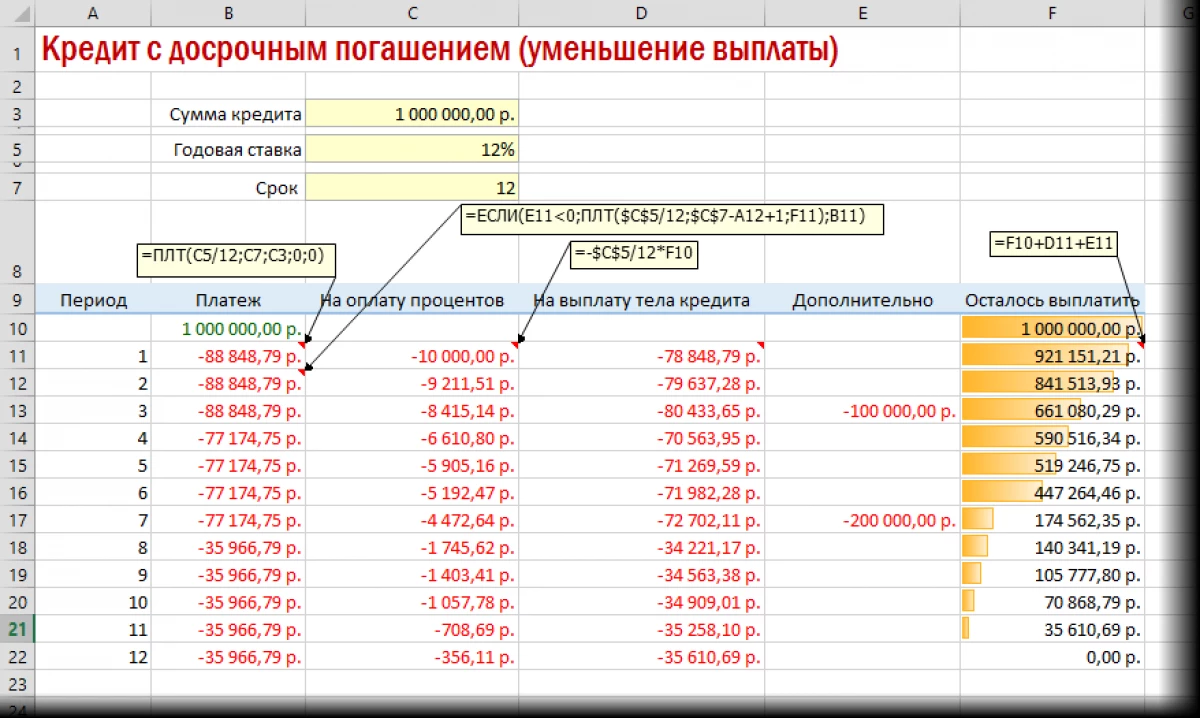
Mayroong ilang mga pagpipilian para sa Annute kapag ang borrower ay maaaring gumawa ng mga di-nakapirming halaga sa anumang araw ng buwan. Sa ganitong sitwasyon, ang balanse ng utang at interes ay isinasaalang-alang para sa bawat araw. Kasabay nito sa Excele ito ay kinakailangan:
- Ipasok ang bilang ng mga buwan kung saan ang mga pagbabayad ay ginawa, at tukuyin ang kanilang dami.
- Suriin ang mga negatibong at positibong sums. Negatibong lalong kanais-nais.
- Kalkulahin ang mga araw sa pagitan ng dalawang petsa kung saan ginawa ang pera.
Sa Excel, maaari mong mabilis na kalkulahin ang laki ng mga regular na pagbabayad, sa kondisyon na ang nakapirming halaga ay naipon na. Ginagawa ang pagkilos na ito gamit ang pl function matapos ang unang talahanayan ay handa.
Konklusyon
Kaya, ang mga pagbabayad ng annuity ay mas madali, mas mabilis at mas mahusay upang mabilang sa Excel. Ang PL operator ay responsable para sa kanilang pagkalkula. Ang mga detalyadong halimbawa ay matatagpuan sa itaas.
Ang formula ng mensahe upang kalkulahin ang pagbabayad ng annuity sa Excel unang lumitaw sa teknolohiya ng impormasyon.
